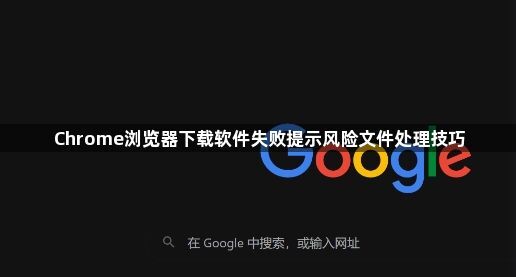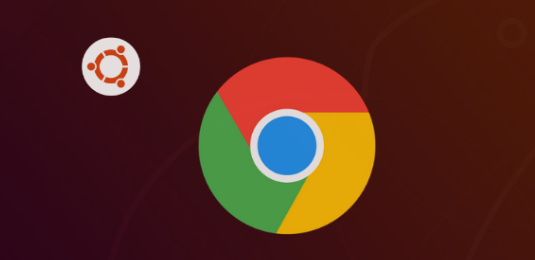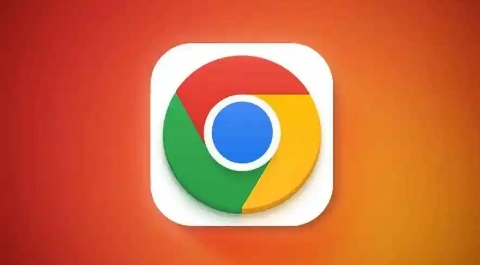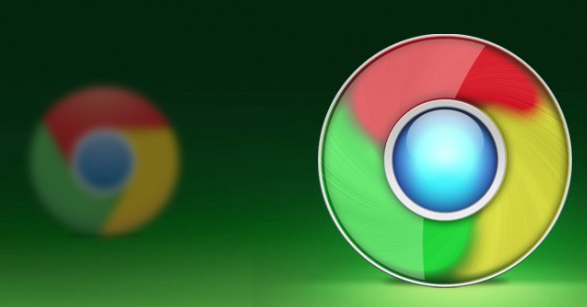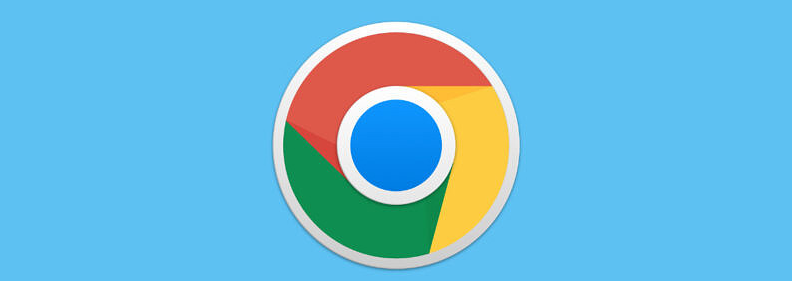内容介绍
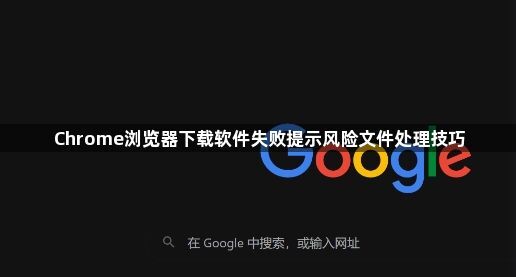
以下是关于Chrome浏览器下载软件失败提示风险文件处理技巧的内容:
1. 更改存储路径:打开Chrome浏览器,点击右上角的三个点,在弹出的菜单中选择“设置”。点击“高级”选项,然后点击“下载内容”里的“更改”按钮。选择一个新的存储路径,然后点击“选择文件夹”,完成设置。重新尝试下载文件,观察是否能够正常下载。
2. 检查网络连接:确保设备已连接到互联网,并且网络连接稳定。可以尝试访问其他网站或进行网络速度测试,以确认网络连接是否正常。
3. 清除浏览器缓存:在Chrome浏览器中,点击右上角的三个点,选择“更多工具”>“清除浏览数据”。在弹出的窗口中,选择需要清除的缓存数据类型,如浏览历史记录、下载记录、Cookie等,然后点击“清除数据”按钮。清除缓存后,重新尝试下载文件。
4. 临时关闭Chrome安全警告:在Chrome地址栏输入chrome://flags/enable-download-warning-prompts,将其设置为Disabled,然后重启浏览器。这样在下载文件时,Chrome就不会再弹出安全警告提示框。
5. 检查文件来源和签名:若签名无效或缺失,可能为篡改文件,建议重新从官网下载。注意部分破解工具或绿色版软件可能被误报,需评估风险后使用。